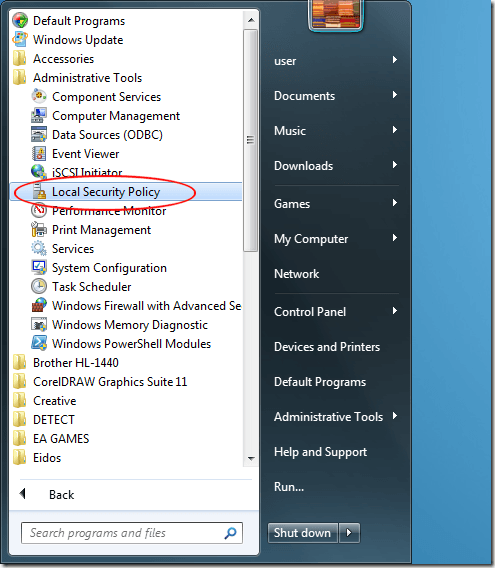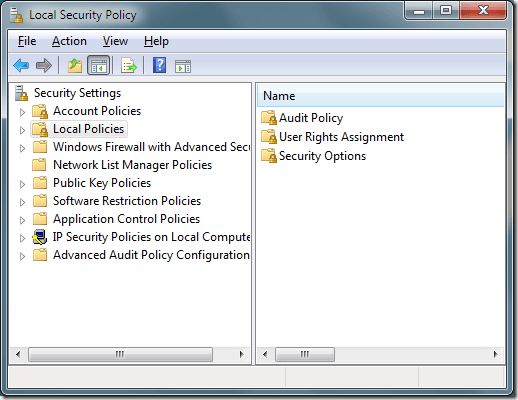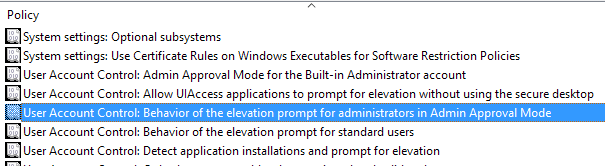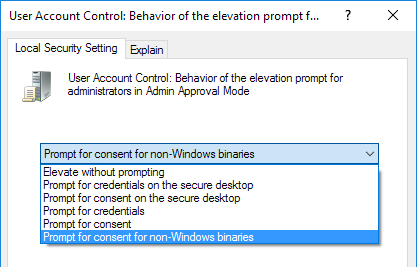Windows 7, 8 und 10 Benutzerkonten mit Administratorrechten Funktioniert anders als Admin-Konten in früheren Versionen von Windows. Anstatt administrativen Konten vollständigen und uneingeschränkten Zugriff auf alles auf dem PC zu gewähren, arbeiten diese Konten wie normale Benutzerkonten, bis eine Aktion auftritt, die Administratorrechte erfordert. An dieser Stelle tritt der Account in den Admin Approval Modeein, damit der Benutzer die Aktion genehmigen kann.
Viel besser als Windows Vista im Umgang mit der Admin-Genehmigung, schlägt Windows 7/8/10 ein Balance zwischen Sicherheit und Benutzerfreundlichkeit. Glücklicherweise ermöglicht Microsoft eine weitere Anpassung der Funktionsweise des Administratorbestätigungsmodus auf einem PC.
Je nachdem, wo sich Ihr Computer befindet und wer ihn verwendet, können Sie die PC-Sicherheit durch Ändern von Windows 7 aktualisieren oder herabstufen / 8/10 verwendet den Admin-Genehmigungsmodus. Sie können meinen Beitrag auch auf So deaktivieren Sie den Administratorgenehmigungsmodus lesen.
Hinweis:Um auf einen Windows-Computer auf die lokale Sicherheitsrichtlinie zugreifen zu können, müssen Sie eine Pro-Version oder höher ausführen. Dies funktioniert nicht für Windows Home-, Home Premium- oder Starter-Editionen.
Ändern der Funktionsweise des Administratorbestätigungsmodus
Um Änderungen an der Funktionsweise des Administratorbestätigungsmodus auf einem Windows 7/8/10-PC vorzunehmen, melden Sie sich zunächst beim Betriebssystem an Verwenden eines Kontos mit Administratorrechten. Klicken Sie auf Start - Alle Programme - (Windows) Verwaltung - Lokale Sicherheitsrichtlinie.
Sie sollten jetzt sein Sehen Sie sich das Optionsfenster Lokale Sicherheitsrichtliniean.
Klicken Sie im linken Fensterbereich auf den Ordner Lokale Richtlinienund dann im Ordner Sicherheitsoptionen. Suchen Sie im rechten Bereich eine Option mit dem Titel Benutzerkontensteuerung: Verhalten der Elevation Prompt für Administratoren im Administratorbestätigungsmodus. Klicken Sie mit der rechten Maustaste auf diese Option und wählen Sie Eigenschaftenaus dem Menü.
Sie werden feststellen, dass Sie sechs Optionen in haben Das Dropdown-Menü im Eigenschaftenfenster.
Im Folgenden finden Sie eine Beschreibung der einzelnen Optionen für die Erhöhung des Admin-Genehmigungsmodus.
Sechs Optionen für den Administratorbestätigungsmodus
Jede der sechs Optionen für den Administratorbestätigungsmodus zwingt Windows, anders zu arbeiten, wenn es um die Genehmigung von Anwendungen und Funktionen geht, deren Genehmigung im Betriebssystem ausgeführt werden muss. Beachten Sie, dass auf dem sicheren Desktop der gesamte Bildschirm abgedunkelt wird, bis Sie die Anforderung in der UAC-Eingabeaufforderung akzeptieren oder ablehnen. Sehen Sie sich meinen anderen Post zu zu verstehen, wie UAC funktioniert an.
Elevate Without Prompting
Dies ist die bequemste Option, aber auch die am wenigsten sichere Option. Jedes Mal, wenn eine Anwendung oder Funktion ausgeführt werden soll, für die normalerweise die Genehmigung eines Administrators erforderlich ist, wird die Anwendung oder Funktion automatisch so ausgeführt, als ob ihr bereits Berechtigungen zur Ausführung erteilt worden wären. Sofern sich Ihr PC nicht an einem besonders sicheren Ort befindet, der von Netzwerken isoliert ist, ist dies keine gute Wahl.
Aufforderung zur Eingabe von Anmeldeinformationen auf dem sicheren Desktop
Diese Option ist sicherer als die Standardeinstellung. Wenn eine Aktion auftritt, die die Genehmigung eines Administrators erfordert, fordert Windows den Benutzer auf dem sicheren Desktop zur Eingabe eines Benutzernamens und eines Kennworts auf.
Aufforderung zur Zustimmung auf dem sicheren Desktop
Statt Nach Eingabe eines Benutzernamens und eines Passworts wie oben beschrieben fordert Windows den Benutzer einfach auf, die Aktion auf dem sicheren Desktop zu genehmigen.
Aufforderung zur Eingabe von Anmeldeinformationen
Diese Option funktioniert ähnlich wie die Option oben mit dem Titel Aufforderung zur Eingabe von Anmeldeinformationen auf dem sicheren Desktop,mit der Ausnahme, dass der Benutzer den Benutzernamen und das Kennwort ohne die zusätzliche Sicherheit des sicheren Desktops eingibt.
Aufforderung zur Zustimmung
Wie die oben genannte Option mit dem Titel Aufforderung zur Zustimmung auf dem sicheren Desktopp fordert diese Option den Benutzer lediglich auf, die Aktion zu genehmigen, tut dies jedoch ohne die zusätzliche Sicherheit des sicheren Desktops.
Aufforderung zur Zustimmung für Nicht-Windows-Binärdateien
Dies ist die Standardoption für den Administratorbestätigungsmodus. Mit dieser Option müssen Benutzer einer Aktion nur dann zustimmen, wenn sie eine Genehmigung benötigt und keine verifizierte Windows-Aktion oder ausführbare Datei ist.
Binärdateien sind einfach kompilierter ausführbarer Code, der auch für Anwendungen oder Programme verwendet wird. Abgesehen von der oben genannten Option Elevate ohne Eingabeaufforderungist dies eine der großzügigsten Optionen für den Administratorbestätigungsmodus.
Windows bietet ein ausgewogenes Verhältnis zwischen Sicherheit und ununterbrochener Computererfahrung Sie können weiterhin anpassen, wie Sie Aktionen zustimmen, die eine Administratorgenehmigung erfordern. Durch Ändern der Optionen für den Administratorbestätigungsmodus können Sie eine angepasste Betriebssystemumgebung erstellen, mit der Sie die Sicherheit abhängig von Ihrem persönlichen Bedarf an Verwaltungssicherheit erhöhen oder verringern können.